文章目录
前置介绍
本文中的部分命令文件和操作(如github中创建共享库)请查看:https://blog.csdn.net/qq_40182873/article/details/88016279
1.文中还有许多操作未能详解(不想看了,这个大家根据git命令去理解吧),实在不行命令操作git。。。。。。。。哎
相关插件下载
1.这个在idea安装时已经是默认插件了,没安装的话,查看一下安装idea插件的教程
2.还需要安装git哦
项目上传使用步骤
创建github的共享库
不在赘述
创建idea项目任意

将创建的项目交由git管理(既创建本地库)


完成后项目文件颜色就会变化(这里变成红色表示已经被git管理)
配置远程仓库地址,HTTPS方式
右击要提交的文件:


配置idea的远程库ssh方式
部分操作同上,不过和eclipse不同的是,这里的.ssh文件和其中的公钥私钥都需要自行使用命令,然后配置公钥到远程库,不在赘述

部分默认配置介绍

直接从远程库克隆项目使用步骤

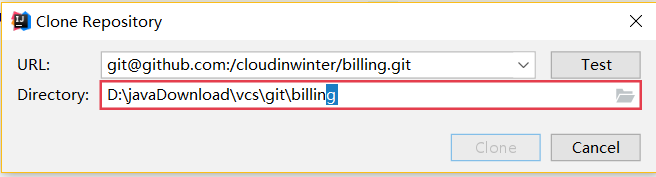
 以上操作在导出后是一个项目,而不是一个模块,如果想要作为模块导出,那么
以上操作在导出后是一个项目,而不是一个模块,如果想要作为模块导出,那么
1.上图中的选项选no,再使用导入模块的方式导入clone下来的文件目录
2.使用命令克隆项目到本地目录,在导入模块方式导入
idea中的git操作
在idea中的git操作。
任何操作基于此图

添加到暂存区
基本图中的add操作
提交到本地库
基本图中的commit file,点击后弹窗,添加对应注释提交即可
文件推送到远程库
需要先提交到本地在操作,否则提示拒绝(还有就是不要选择错了远程地址)

idea的文件颜色的不同含义,在git中

绿色:添加到暂存区,无改动,(有改动也是这个颜色,应该是改动默认提交到暂存区)
红色,未加入版本控制表示没有添加到暂存区
蓝色: 添加到远程版本库后又有修改(添加到本地库有修改也是)
黑色:添加到暂存区,添加到了本地库,没有提交到远程库
灰色:版本控制已忽略文件。
idea默认没有Git的.ignore文件设置,需要下载对应插件

按enter键搜索
如何在IntelliJ IDEA中使用.ignore插件忽略不必要提交的文件:https://blog.csdn.net/qq_34590097/article/details/56284935
当然也可以试试使用命令直接操作
























 10万+
10万+











 被折叠的 条评论
为什么被折叠?
被折叠的 条评论
为什么被折叠?








